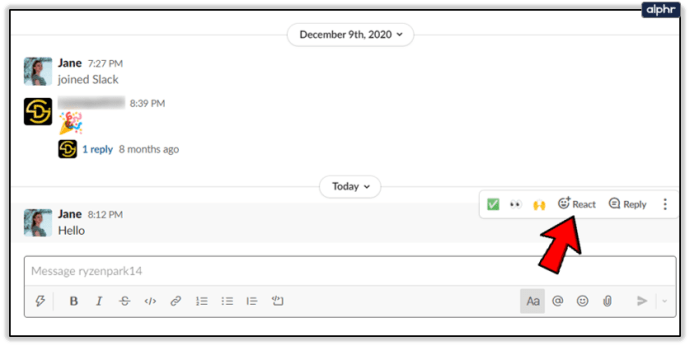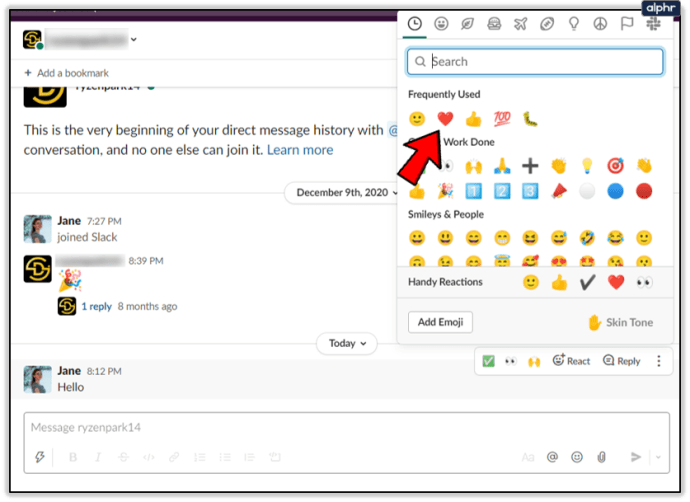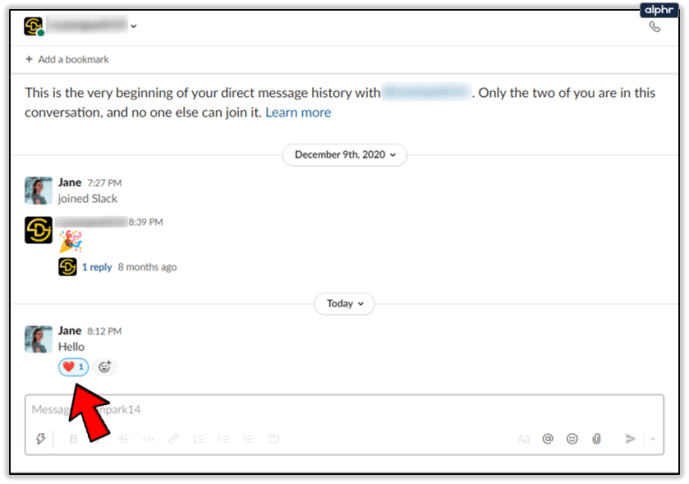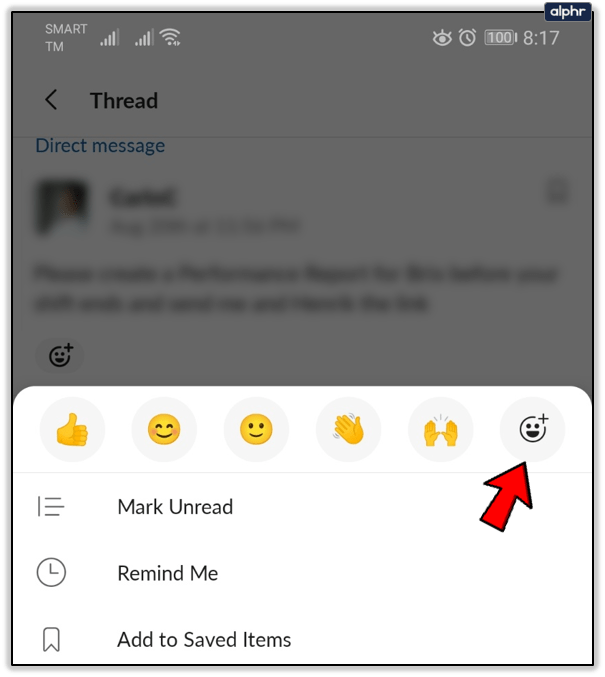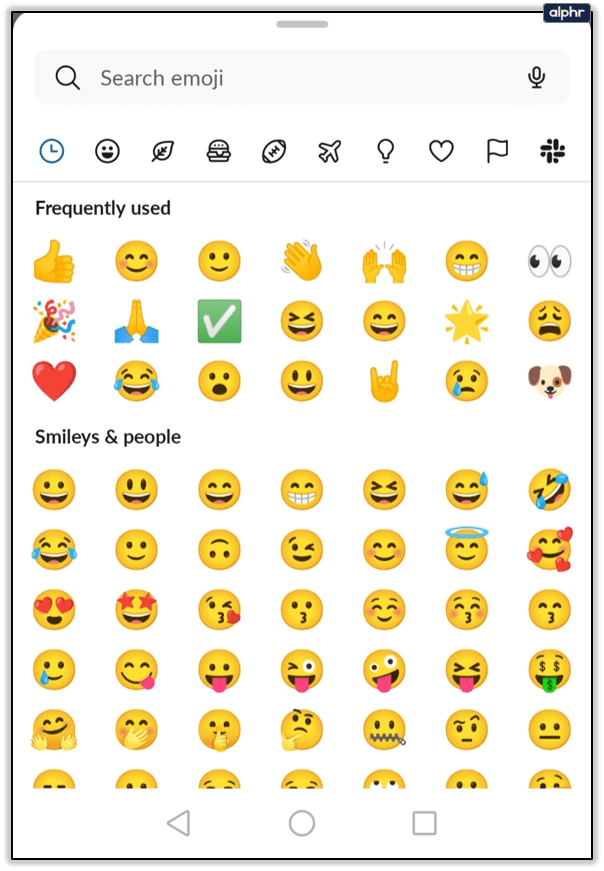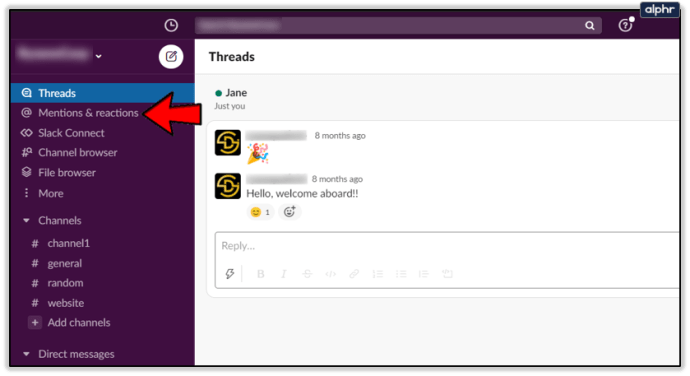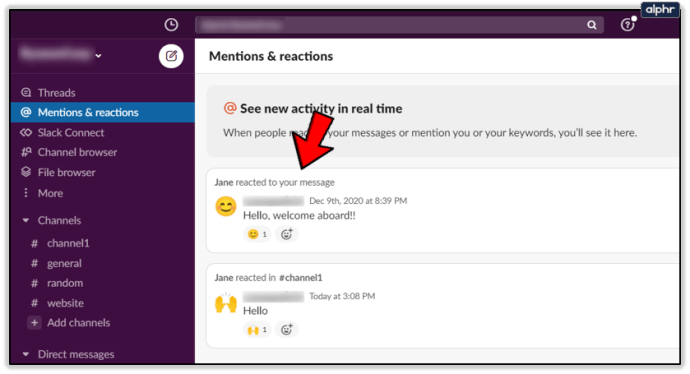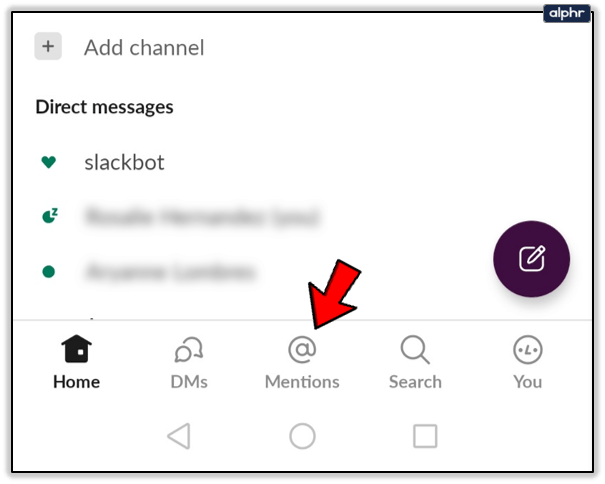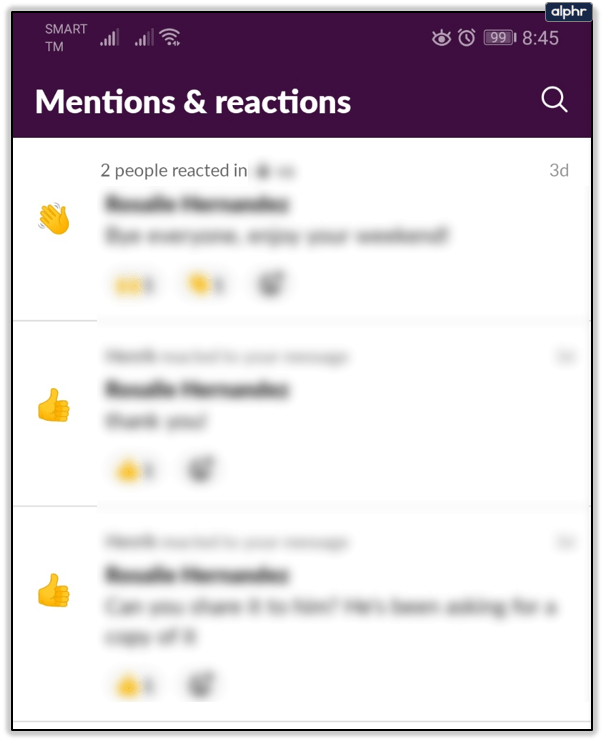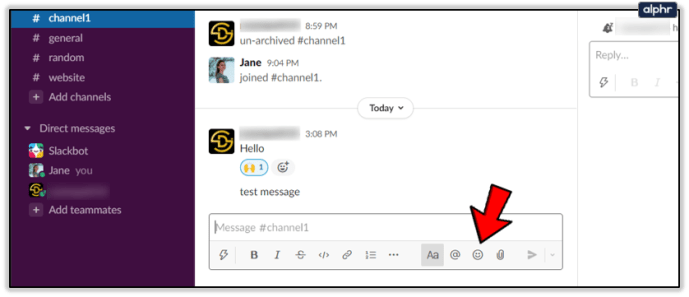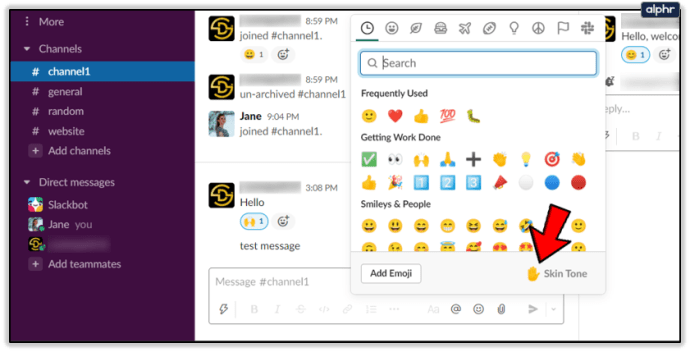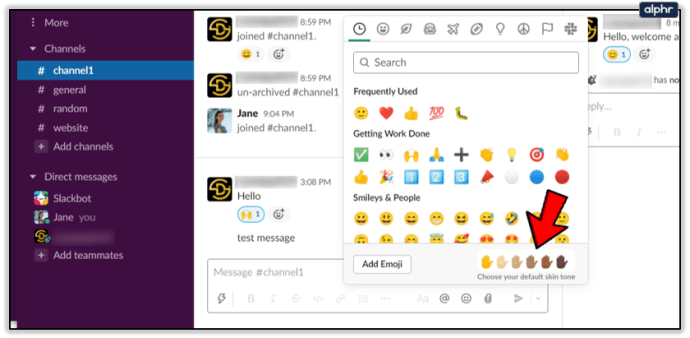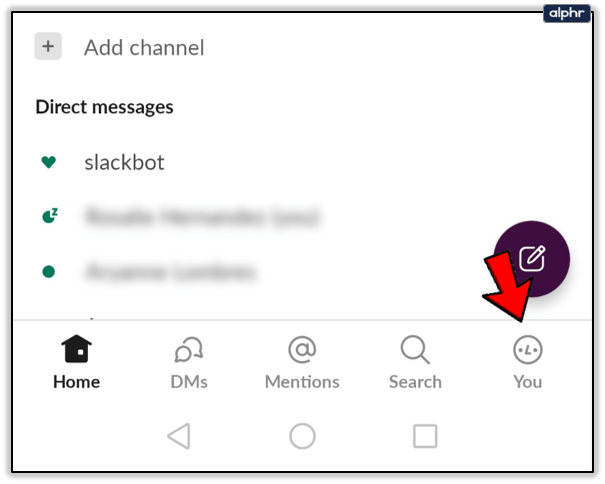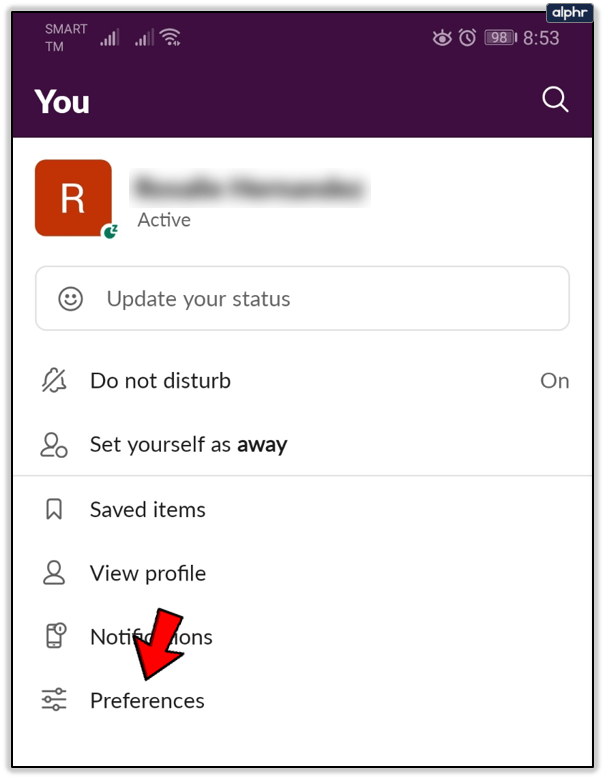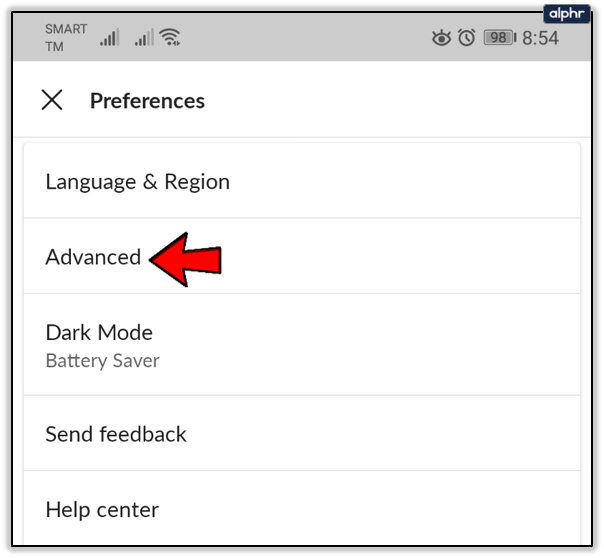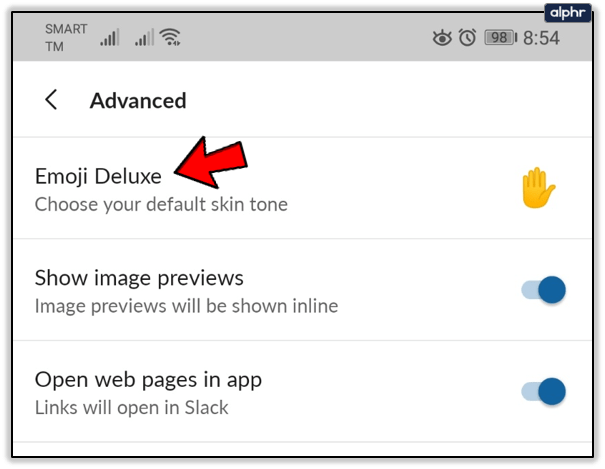Slack est un outil pratique pour les entreprises qui disposent d'équipes de travailleurs mobiles réparties dans le monde entier. Il est simple à utiliser, bien organisé et comprend tout ce dont un bureau virtuel peut avoir besoin. Sur une chaîne Slack, vous pouvez réfléchir avec vos collègues, échanger des expériences, soumettre des projets et faire des suggestions.

Mais que se passe-t-il si un collègue fait une suggestion sympa que vous aimez ? Eh bien, Slack vous permet d'ajouter une réaction à un message avec un emoji. Si vous avez accidentellement choisi un mauvais emoji, voici comment le supprimer.
Ajouter et supprimer une réaction sur Slack
Les réactions Emoji sont super pratiques. Lorsque vous n'avez pas beaucoup de temps ou que vous n'êtes pas en mesure de taper une réponse, choisissez simplement un emoji pour exprimer au mieux votre réaction. Comme deux mains qui applaudissent quand vous voulez dire « Bravo ! » ou l'emoji pouce en l'air pour dire « D'accord » ou « Noté ».

Si vous utilisez Slack sur votre ordinateur de bureau, ajoutez une réaction en :
- Naviguez avec votre souris jusqu'au message auquel vous souhaitez réagir et cliquez sur l'icône Ajouter une réaction qui apparaît dans le coin supérieur droit.
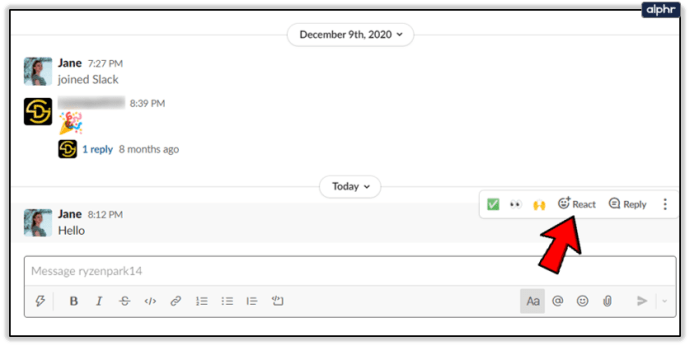
- Choisissez l'emoji souhaité et cliquez dessus.
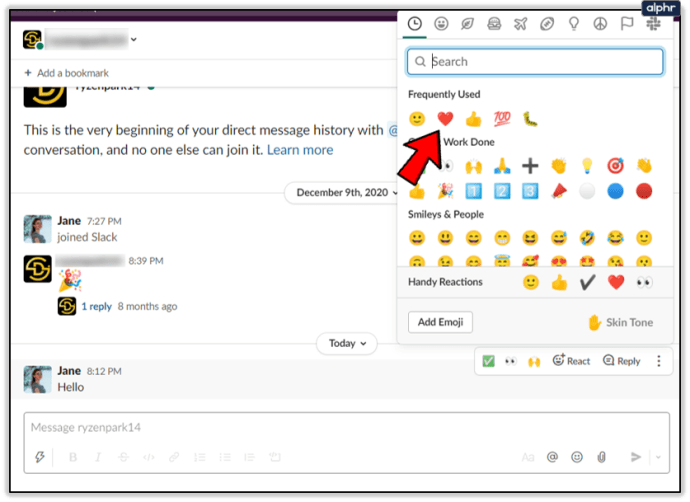
- Vous verrez l'emoji juste en dessous du message.
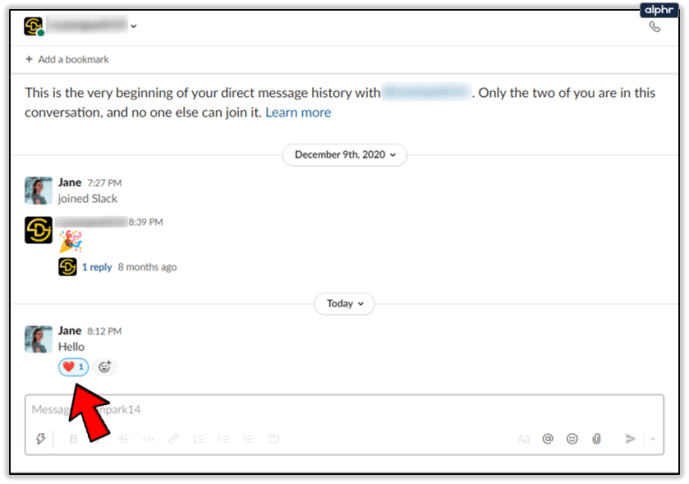
Cependant, si vous utilisez Slack sur votre téléphone mobile, procédez comme suit :
- Appuyez et maintenez le message souhaité.
- Appuyez sur Ajouter une réaction.
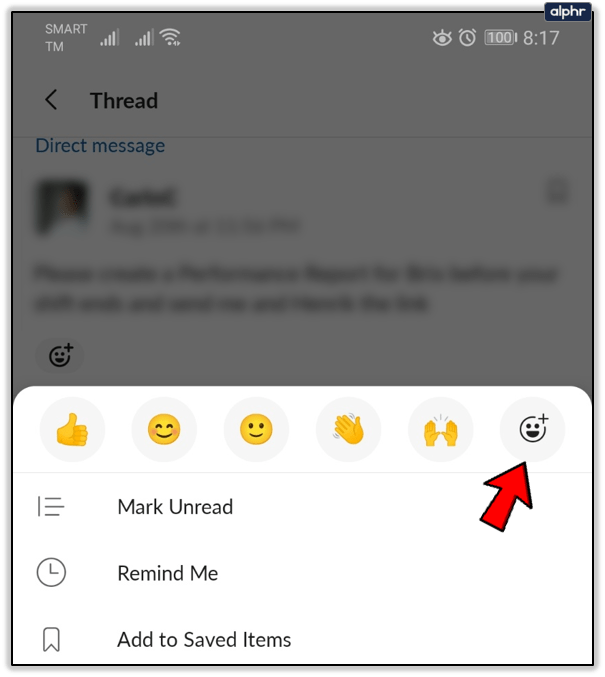
- Choisissez un emoji dans la liste et appuyez sur pour l'ajouter au message. Vous pouvez en choisir un dans la liste des emojis les plus utilisés ou appuyer sur l'icône Ajouter une réaction dans le coin supérieur droit pour en choisir un autre.
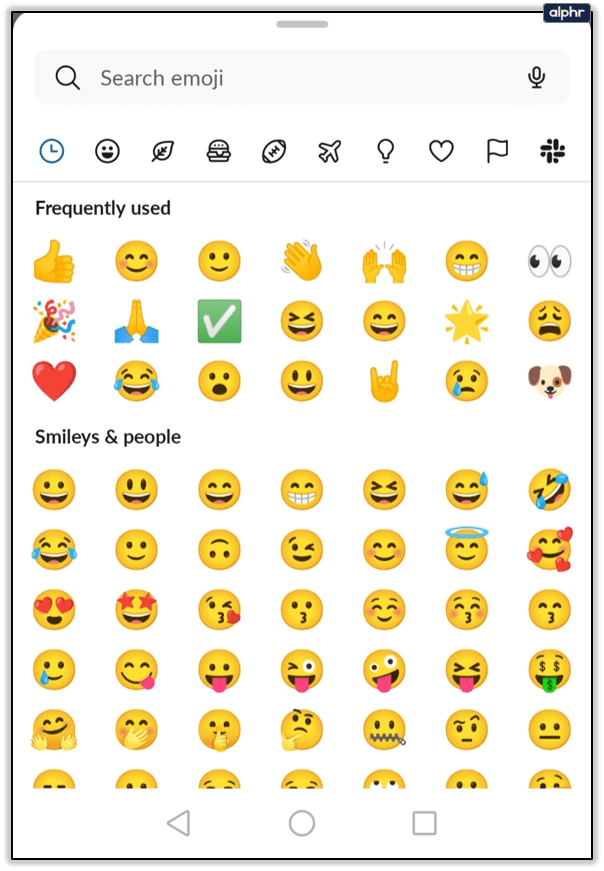
Vous pouvez également appuyer sur le message auquel vous souhaitez réagir. Une fois ouvert, appuyez sur l'icône Ajouter une réaction sous le message.
Ajouter accidentellement une mauvaise réaction peut être un peu embarrassant. Cependant, cela peut arriver à n'importe qui, alors retirez-le simplement et continuez votre journée. C'est un jeu d'enfant - appuyez ou cliquez sur la réaction en bleu (c'est celle que vous avez ajoutée), et elle disparaîtra.

Vous ne pouvez pas supprimer les réactions ajoutées par d'autres membres de l'équipe, mais uniquement celles que vous avez ajoutées vous-même. Vous êtes autorisé à ajouter jusqu'à 23 réactions à un message donné.
Comment puis-je voir qui a réagi à mon message ?
Si vous voulez savoir qui a réagi à votre message et quels emoji ils ont utilisés, voici comment le savoir.
Lorsque vous utilisez Slack sur votre ordinateur, procédez comme suit :
- Dans le coin supérieur gauche, choisissez @ Mentions & réactions.
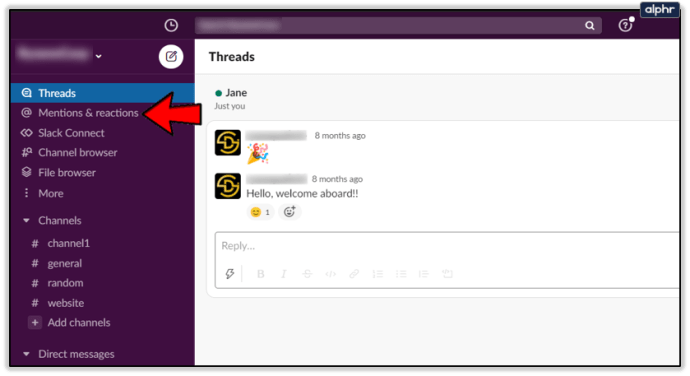
- Faites défiler la liste pour voir qui a réagi à votre message.
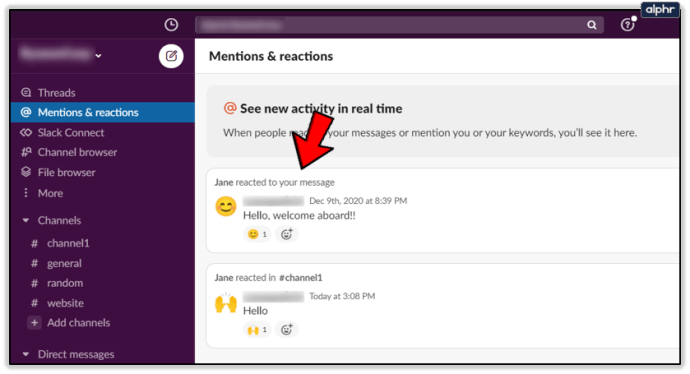
Une autre façon est de survoler la réaction pour voir qui l'a ajoutée.
Si vous accédez à Slack depuis un smartphone Android, procédez comme suit :
- Appuyez sur l'onglet @ Mentions en bas de l'écran.
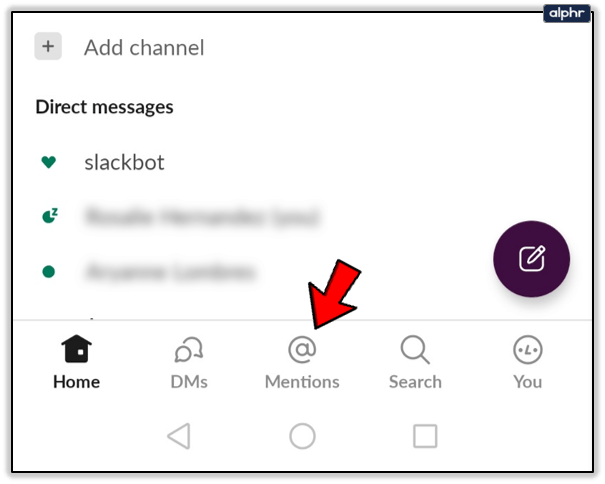
- Faites défiler pour voir toutes les réactions à vos messages.
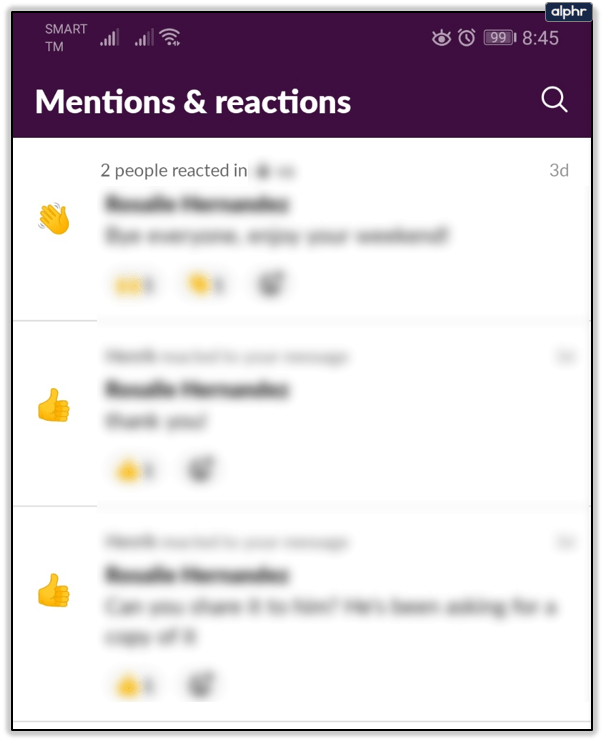
Notez que vous devrez peut-être faire défiler pendant un certain temps pour trouver ce que vous recherchez, car les commentaires des personnes sont également répertoriés dans Activité. Si vous souhaitez uniquement voir la réaction, accédez à votre message, appuyez longuement sur la réaction et vérifiez qui a réagi sur le nouvel écran qui apparaîtra.
Si vous êtes un utilisateur iOS et que vous souhaitez savoir qui a réagi à votre message sur Slack, procédez comme suit :
- Ouvrez Slack et balayez vers la gauche.
- Lorsque la barre latérale droite apparaît, appuyez sur Activité.
Quel type d'emoji puis-je utiliser ?
Sur Slack, vous pouvez utiliser des emojis dans les messages ou en réaction à ceux-ci. Ils font de votre bureau virtuel un endroit plus joyeux et plus coloré.
Vous pouvez ajouter un emoji à votre message en en choisissant un sur votre clavier, si vous utilisez Slack sur votre smartphone, ou en tapant le code emoji. Il y a :tada:, :+1:, :raised_hands:, etc. pour n'en nommer que quelques-uns. Vous pouvez également appuyer sur le smiley sous le champ de saisie et choisir un emoji dans la liste.

Certains emojis ont un code concis, vous pouvez donc les saisir au lieu de les rechercher dans la liste des emojis. Par exemple, si vous voulez l'emoji de célébration des confettis et que vous connaissez le code par cœur, tapez simplement :tada: et envoyez le message. Le code se transformera en emoji correspondant.
Notez que si vous utilisez des emoji à la main ou des personnes, vous pouvez les personnaliser. Si vous souhaitez modifier le teint de la peau en fonction du vôtre, par exemple, procédez comme suit.
De votre ordinateur:
- Cliquez sur l'icône smiley dans le champ de saisie.
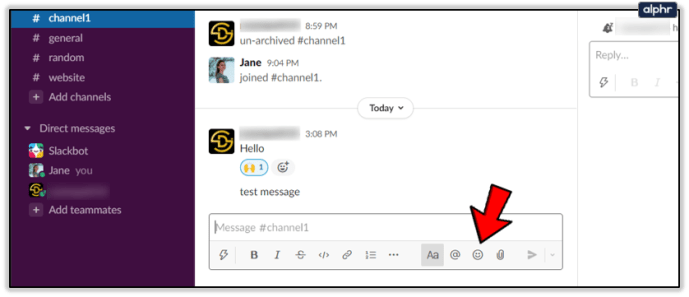
- Allez dans le coin inférieur droit et sélectionnez l'icône de la main.
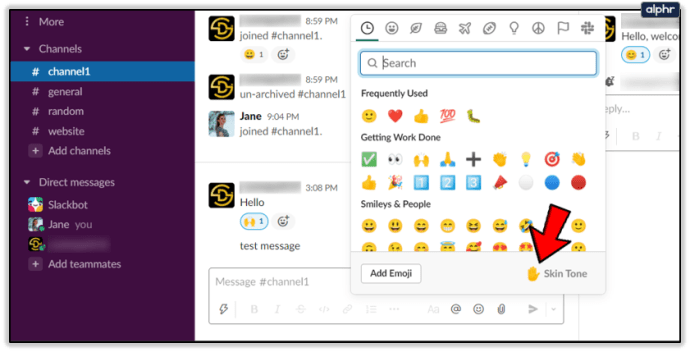
- Choisissez le teint par défaut de votre futur emoji.
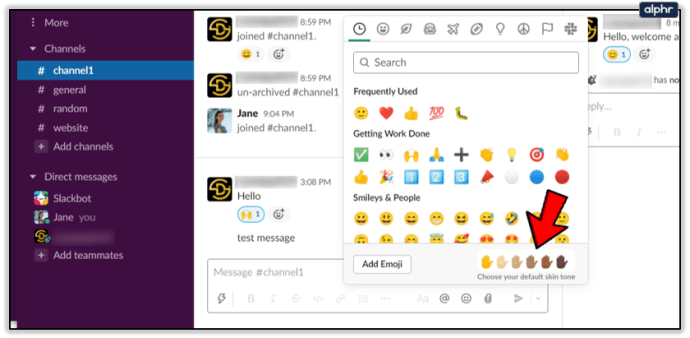
Depuis un téléphone Android :
- Appuyez sur l'onglet Vous dans le coin inférieur droit pour ouvrir le menu.
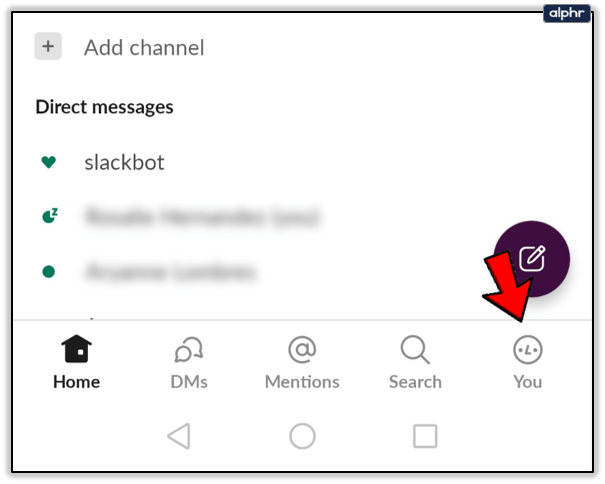
- Choisissez Préférences.
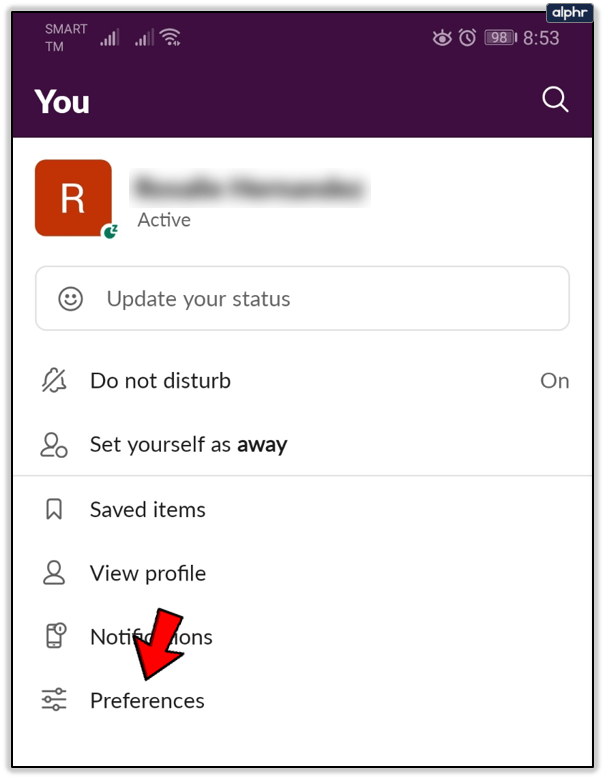
- Faites défiler pour trouver Avancé et appuyez pour ouvrir.
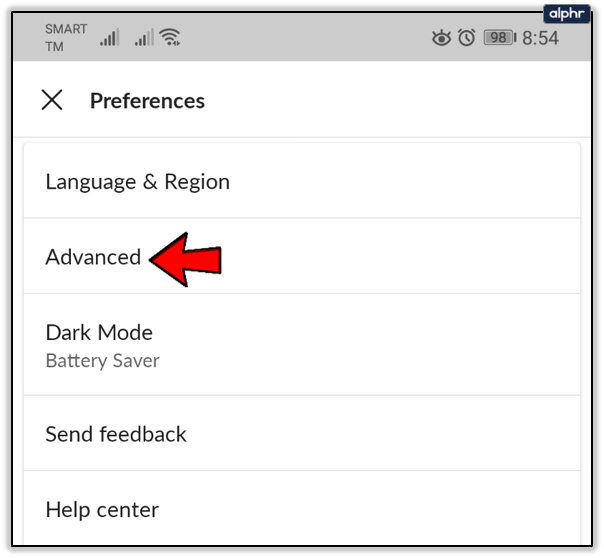
- Appuyez sur Emoji Deluxe pour définir un teint de peau par défaut.
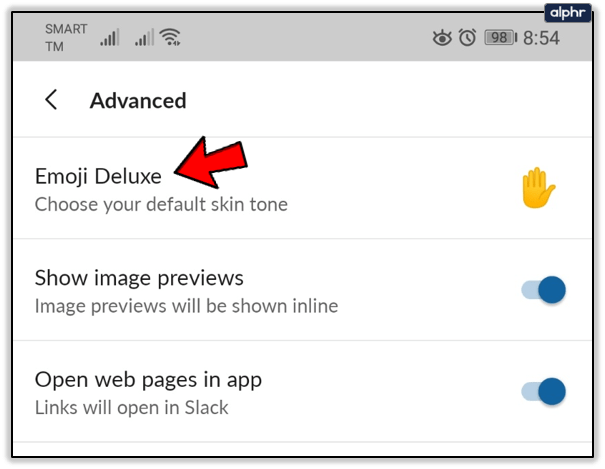
Depuis un appareil iOS :
- Appuyez et maintenez l'emoji souhaité.
- Choisissez la teinte de peau par défaut dans le menu contextuel.
Des réactions adaptées à toutes les occasions
À bien des égards, cette fonctionnalité est comme Facebook, mais en mieux. Le nombre de réactions est presque infini, vous pouvez donc trouver une réaction appropriée pour presque tous les messages que vous et vos collègues échangez sur Slack. Si vous appuyez accidentellement sur le mauvais emoji et placez un visage triste au lieu d'un visage souriant, vous pouvez immédiatement supprimer la réaction avant que quiconque ne la voie.
Utilisez-vous Slack ? Quels emoji figurent sur votre liste des « couramment utilisés » ? Faites-nous savoir dans la section commentaires ci-dessous.